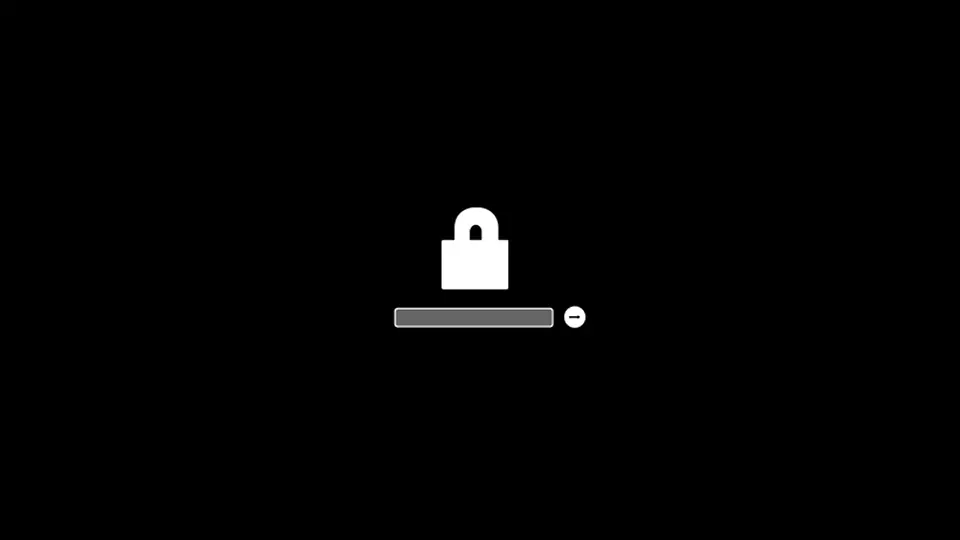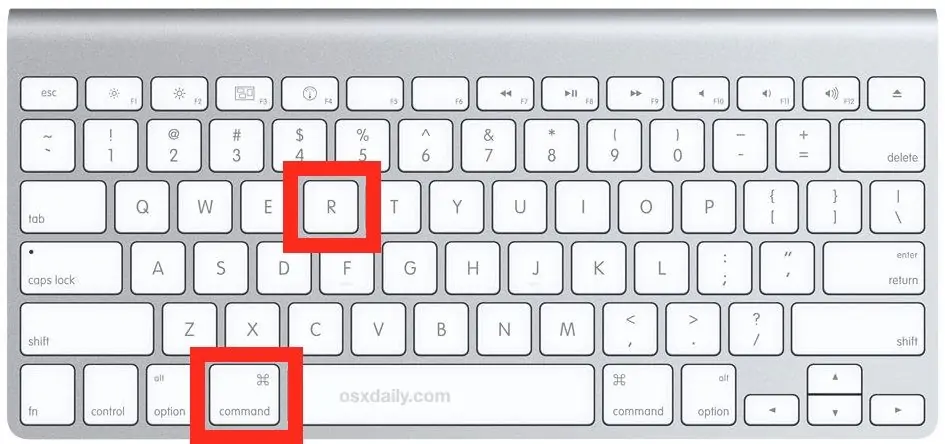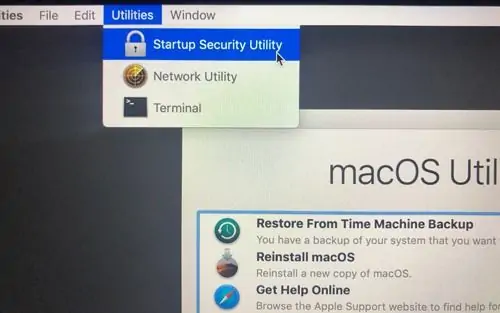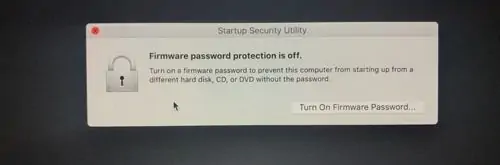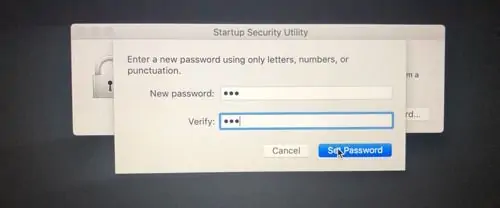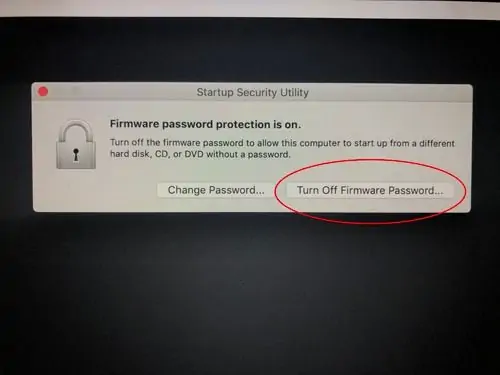تقریباً همهی کاربران سیستم عامل ویندوز و مکاواس و لینوکس، برای حساب کاربریشان رمز عبور انتخاب میکنند تا هر شخصی نتواند به فایلهای شخصی و اطلاعات مهم دسترسی پیدا کند. اگر از کاربران Mac هستید، میتوانید روی فرمویر مکبوک یا آیمک نیز پسورد بگذارید. در این صورت اشخاصی که به سیستم شما دسترسی دارند، نمیتوانند سیستم عاملی را از طریق فلشدرایو USB یا هارد اکسترنال بوت کرده و محدودیتها را دور بزنند و همینطور نمیتوانند سیستم عامل مکاواس را از نو نصب کنند و فایلهای موجود را کپی کرده یا دیلیت کنند.
در این مقاله به روش پسورد گذاشتن روی Firmware در مکهای اپل میپردازیم.
آشنایی با سه لایهی امنیتی در کامپیوترها
در ویندوز، لینوکس و مکاواس، میتوانید برای حساب کاربری خویش پسورد بگذارید تا دسترسی ساده به فایلهای مهم شخصی یا کاری، غیرممکن شود. راهکار بهتر و امنتر این است که با نرمافزارهای رمزگذاری فایل و فولدر، فایلها را رمزگذاری کنید و در صورت امکان در پارتیشن مخفی، پنهان کنید. در مکاواس برای رمزگذاری میتوانید از FileVault استفاده کنید. قبلاً مقالهای در این رابطه منتشر کردیم:
و راهکار سوم این است که در BIOS یا UEFI مادربورد به بخش مربوط به تنظیمات حریم خصوصی یا Privacy مراجعه کنید و پسوردی تنظیم کنید. در این صورت هر شخصی که به کیس کامپیوتر یا لپتاپ یا مکبوک و آیمک دسترسی دارد، نمیتواند تغییراتی در تنظیمات Boot اعمال کند و سیستم عاملی را بدون نصب کردن و مستقیماً از روی فلشدرایو USB یا هارد اکسترنال اجرا کند. البته در صورت دسترسی به تنظیمات بوت، کاربر میتواند ویندوز یا مکاواس و یا لینوکس را از نو نصب کند! و در ادامه فایلهای شما را حذف کرده یا به حافظهای منتقل کند.
در واقع اجرای زنده یا Live سیستم عامل در کامپیوترها، روشی برای دور زدن بسیاری از محدودیتها است و شاید دسترسی به فایلهای شخصی کاربران به راحتی امکانپذیر شود.
بنابراین برای فایلهای بسیار مهم میتوانید هر سه روش را پیادهسازی کنید:
- رمز گذاشتن روی حساب کاربری
- رمزگذاری فایل و فولدرهای مهم
- پسورد گذاشتن روی فرمویر
اگر روی فرمویر مکها رمز عبور بگذارید، وارد شده به حالت Recovery Mode بدون وارد کردن پسورد غیرممکن میشود. لذا کسی نمیتواند بدون وارد کردن پسورد فرمویر، مکاواس را از نو نصب کند یا مکاواس را از روی فلشدرایو USB و بدون نصب کردن، اجرا کند.
خوشبختانه هر بار برای استفاده از Macbook یا iMac نیازی به وارد کردن پسورد نیست بلکه تنها در زمان ریست کردن یا نیاز به بوت کردن درایوهای اکسترنال میبایست رمز عبور را وارد کنید. اما یک هشدار مهم:
اگر پسوردی که روی فرمویر مک گذاشتهاید را فراموش کنید، راهی برای بازنشانی آن وجود ندارد. حتی نمیتوانید از طریق Recovery Mode آن را ریست کرده یا تغییر بدهید. تنها راه برای ریست کردن، مراجعه به مراکز خدمات پس از فروش اپل است.
نحوه پسورد گذاشتن روی فرمویر Mac
برای پسورد گذاشتن روی فرمویر در محصولات اپل، میبایست وارد محیط ریکاوری شوید. لذا ابتدا مکبوک یا آیمک را خاموش کنید. پس از خاموش شدن دستگاه، آن را روشن کنید و بلافاصله دکمهی Command + R را فشار داده و نگه دارید.
در ادامه روی منوی Utilities و گزینهی Startup Security Utility است کلیک کنید.
در پنجرهی باز شده روی دکمهی Turn On Firmware Password کلیک کنید.
پسورد موردنظر را در فیلد New password تایپ کنید و در فیلد بعدی یا Verify نیز همان عبارت را وارد کنید و سپس روی Set Password کلیک کنید.
با توجه به خطر فراموشی رمز عبور، بهتر است پسورد نسبتاً سادهای انتخاب کنید که به هیچ وجه فراموش نمیکنید. امنیت رمز عبور در این حالت پایینتر است اما شاید فراموش کردن رمز عبور مشکل بزرگتری باشد.
در صورت انتخاب رمز عبور امن و پیچیده، توصیه میشود که آن را یادداشت کنید و در محل امنی نگه دارید.
در نهایت روی Quit Startup Security Utility کلیک کنید.
برای ریاستارت کردن روی گزینهی سمت چپ منو کلیک کنید و Restart را انتخاب کنید تا مکاواس بوت شود و مثل همیشه از آن استفاده کنید.
برای غیرفعال کردن رمز عبور فرمویر، کافی است مراحل فوق را تکرار کنید با این تفاوت که پس از کلیک روی منوی Utilities و گزینهی Startup Security Utility، روی دکمهی Turn Off Firmware Password که به معنی غیرفعال کردن پسورد فرمویر است، کلیک کنید.
maketecheasierسیارهی آیتی